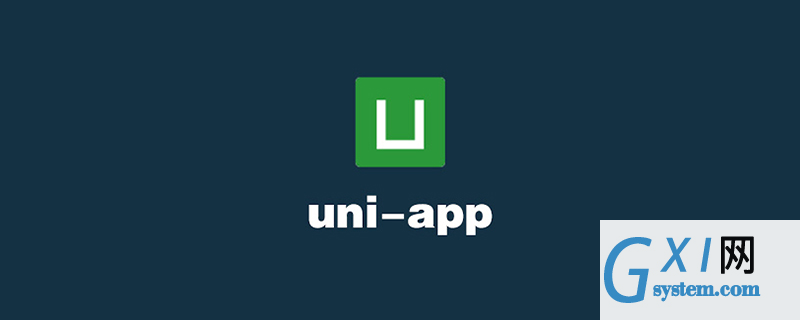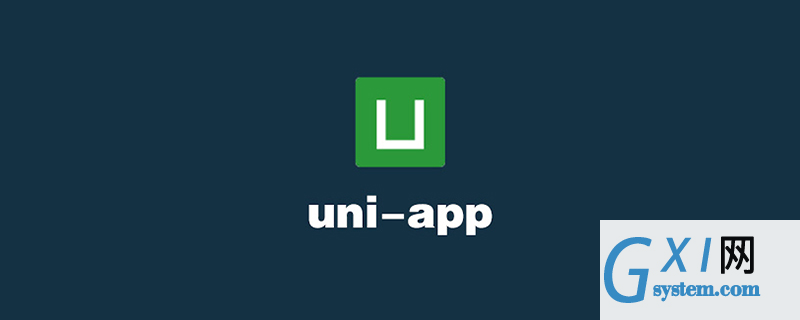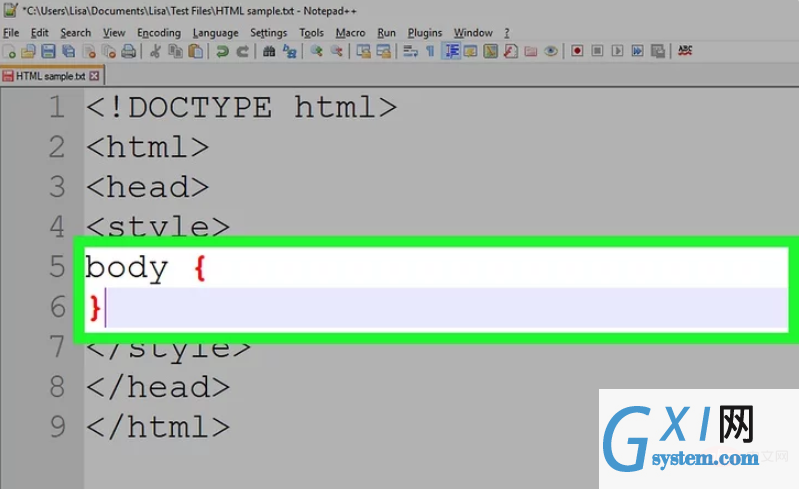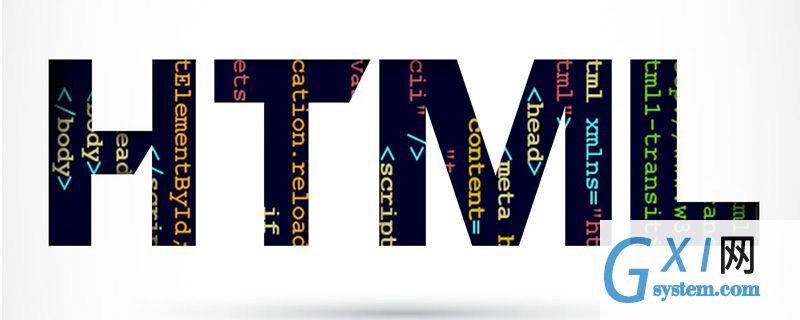vue-cli如何判断安装成功
时间:2023-05-24
Vue-cli 是 Vue.js 当中的一款构建工具。它通过简化了项目搭建的流程,提供了一些工具和便利的操作,大大提高了开发效率。使用 Vue-cli 需要先安装,那么如何判断 Vue-cli 安装成功呢?
Vue-cli 安装方法:
在使用 Vue-cli 之前需要先安装 Node.js,Node.js 安装成功后,再通过 npm 安装 Vue-cli,具体操作如下:
- 打开命令行工具,使用 npm 命令进行安装,命令如下:
npm install -g vue-cli
- 等待安装完成后,使用以下命令进行检测是否安装成功
vue --version
若控制台打印出 Vue 版本号信息,则说明 Vue-cli 安装成功。
使用 Vue-cli 搭建项目:
安装成功后,通过 Vue-cli 搭建项目的方法非常简单。只需要进入要创建项目的文件夹,然后运行 vue init 命令,并按照提示进行操作即可。例如,要创建一个名为 "my-project" 的项目,命令如下:
vue init webpack my-project
其中,webpack 是创建项目的模板名称(也可以是其他已安装的模板名称),my-project 是要创建的项目名称。
安装成功后,运行以下命令启动本地服务
cd my-projectnpm installnpm run dev
此时,在浏览器中输入 http://localhost:8080 即可看到项目的预览效果。这里的端口号 8080 是默认端口,也可以在配置文件中进行修改。
总结:
Vue-cli 的安装非常简单,只需要通过 npm 命令来进行即可。安装完成后,通过 vue --version 命令可以检测是否安装成功。Vue-cli 还提供了一些脚手架工具,简化了项目搭建的流程,大大提高了开发效率。
以上就是vue-cli如何判断安装成功的详细内容,更多请关注Gxl网其它相关文章!
相关文章
最新文章
网友评论
评论